كيفية حذف الصور من المكتبة على اي فون. عرض التغييرات على جميع الأجهزة. التنظيف الشامل لمتصفح سفاري

الجميع لديه ذلك مستخدم ايفونوالآيباد، مهما كانت سعة ذاكرة جهازه، تأتي لحظة يقرأ فيها عبارة فظيعة على الشاشة: "لا توجد مساحة تقريبًا". ما يجب القيام به؟ الآن سأحاول أن أخبرك بكل شيء.
لا داعي للذعر والذهاب إلى المتجر لشراء هاتف جديد. أتفق معك، بعض الناس يفعلون ذلك، لكننا لسنا من يبحث عن الطرق السهلة، لذلك سأذكر عشرة خطوات بسيطةلتحرير الذاكرة، أو كما تسميها أبل "التخزين".
1. التحقق من سعة التخزين


للتحقق من مقدار المساحة المتوفرة على جهاز iPhone أو iPad الخاص بك والمقدار المشغول، عليك الذهاب إلى القائمة الأساسية – الإحصائيات . السطر العلوييعرض مقدار المساحة المشغولة، والمساحة السفلية - المساحة الحرة. في حالتي، لا يوجد الكثير من المساحة الحرة - 1.4 جيجابايت فقط. أي أن الفيلم العادي، حتى من سحابة iTunes، لن يكون من الممكن تنزيله بعد الآن. أنصح بإجراء هذا الفحص مرة واحدة في الشهر لتجنب الإحراج على شكل الذاكرة ممتلئةفي أكثر اللحظات غير المناسبة.
2. حذف المعلومات عن طريق التخزين


العديد من البرامج نفسها تشغل مساحة صغيرة، ولكن المعلومات التي يتم تنزيلها من الإنترنت تزيد حجمها. لذلك، على سبيل المثال، غير ضارة تويتريبلغ وزنه في شكله النقي 38.4 ميجابايت فقط، ومع ذاكرة التخزين المؤقت المحفوظة يبلغ وزنه 269 ميجابايت.
اضغط على أي تطبيق من القائمة واكتشف مقدار وزنه الحقيقي وما سبب زيادة وزنه بالضبط.
3. حذف الألعاب غير المستخدمة
نعم، في بعض الأحيان لا أرغب بنفسي في حذف لعبة أحببتها من جهازي. بعد كل شيء، هناك سجلات، وشخصيات مضخمة، ولنكن صادقين، العناصر المشتراة. لكن مثل هذه الألعاب تسد مساحة تخزين الجهاز بحيث لا يوجد مكان لوضع ألعاب جديدة ولا تقل إثارة للاهتمام. حذف دون ندم.
4. احذف جميع ملفات البودكاست والموسيقى والأفلام القديمة


أعترف بذلك، كم مرة قمت بإعادة الاستماع إلى البودكاست القديمة؟ على سبيل المثال، عدد سبتمبر حول الشائعات التي لم يتم إصدارها بعد أجهزة أبلأو " توديع 2014 " من محطة إذاعة ماياك؟ أنا متأكد أبدا. وهم يسدون الذاكرة على هاتفك! يمكن أن يصل وزن البودكاست الأكثر ضررًا لمدة 5 دقائق إلى 25 ميغابايت، ولكن ماذا لو كان لديك عشرات أو مائة منها؟
أتعمد حفظ ملفات البودكاست القديمة فقط التي لا تحمل لونًا إخباريًا. على سبيل المثال، قصص إنشاء العلامة التجارية من Brandyatina أو حلقات علمية شعبية مثيرة للاهتمام من البودكاست "Not Fantastic Horizons". ومن ثم، بهدف عدم الاستماع إليها مرة أخرى، بل السماح للأطفال بالاستماع إليها.
وينطبق الشيء نفسه على مقاطع الفيديو التي تم تحميلها. إذا قمت بشرائه رقميا متجر اي تيونز، سيظل متاحًا في السحابة في أي وقت، وإذا لم يكن الأمر كذلك، فيمكنك دائمًا العثور عليه مرة أخرى على الشبكة ومراجعته في وقت فراغك عبر الإنترنت. ليست هناك حاجة على الإطلاق لتخزينه على الجهاز.
5. فترة الاحتفاظ بالرسالة


يعلم كل من يستخدم iPhone أن تغيير هاتف إلى آخر لا يعني فقدان جميع الرسائل القصيرة من الجهاز السابق. لقد قرر التقدم أن جميع تلاعباتنا السحرية كانت ذات يوم مديري الملفاتوأصبح سحب المجلدات باستخدام الرسائل القصيرة غير ذي صلة (على الرغم من أنه لا يمكن إهدار الخبرة كما يقولون). تم استبدالها بوظيفة الاستعادة من النسخة الاحتياطية. لا يتم فقدان الصور ولا الرسائل القصيرة. حتى تلك التي نسيتها منذ فترة طويلة وترغب في التخلص منها.
يمكنك ضبط وقت التخزين عن طريق الدخول إلى القائمة: الأساسية – الرسائل – التاريخ . هناك ثلاثة خيارات متاحة: 30 يوما, 1 سنةو إلى أجل غير مسمى. الافتراضي هو العنصر الثالث، الذي يسد الذاكرة. استبدله لمدة عام ولن تشعر بالفرق وستوفر بعض المساحة.
6. استخدم السحابة لتخزين الصور ومقاطع الفيديو المنزلية
الآن سوف تطير الخرق المبللة بالاتهامات في وجهي، لكن فكر في الأمر وانظر إلى الإحصائيات المتعلقة باستخدام مساحة تخزين جهازك. في المقام الأول بالنسبة لـ 90٪ منا هو على وجه التحديد "الصورة والكاميرا" .
سأقدم مثالاً لكيفية عمل نسخة احتياطية جوجل+. تحميل التطبيق من متجر التطبيقات[تنزيل]، انتقل إلى الإعدادات حساب شخصيوقم بتعيين شريط التمرير في القسم صورةعلى بدء.

 واجهات تطبيق Google+ من AppStore
واجهات تطبيق Google+ من AppStore
الخطوة التالية هي تحميل جميع الصور ومقاطع الفيديو إلى السحابة.
يمكنك إعداد Dropbox بنفس الطريقة إذا كانت خدمة iCloud الأصلية الخاصة بك لا تناسبك لسبب ما.
7. توقف عن استخدام تدفق الصور
يقوم Photo Stream تلقائيًا بمزامنة آخر ألف صورة (!) بين صورك أجهزة iOS. ومع ذلك، يجب أن تعلم أن 1000 صورة تعادل حوالي 1 جيجابايت، وهو مضاعف. لذا، إذا لم تكن لديك حاجة ملحة لمشاركة الصور بين الأجهزة، فأوقف تشغيل تدفق الصور على جميع أجهزتك.
الإعدادات - الصور والكاميرا - تدفق الصور الخاص بي


8. احفظ الصور بجودة HDR فقط
إذا قمت بتكوينها النسخ الاحتياطي التلقائيالصور عبر الخدمات السحابية، فعليك أن تحرص مقدمًا على عدم تطاير الفائض للتخزين. أعني بكلمة "إضافية" مضاعفة الصور الفوتوغرافية العادية و تقرير التنمية البشرية. لماذا قمت بتخزين اثنين صور متطابقة، علاوة على ذلك، إذا كان المرء أيضًا أسوأ في الجودة؟
الإعدادات - الصور والكاميرا - اترك النسخة الأصلية
9. اشترك في خدمة بث الموسيقى


لقد ولت أيام العبث بتنزيل الموسيقى على جهاز iPhone الخاص بك منذ فترة طويلة. أولئك الذين هم أقل بخلاً يشترون الألبومات والأغاني مباشرة من متجر اي تيونز، دون الحاجة إلى أي خدمات خاصة. أولئك الذين اعتادوا على الاتجاه سارعوا للحصول على خدمات بث الموسيقى.
اختار العديد من أصدقائي تطبيقات جوجلموسيقى، وتفضيله على الجميع. أنا راض في الوقت الراهن جاميندو، تجده الأكثر ملاءمة لنفسك. آخر تدفق الموسيقى المفضلة سبوتيفي(للأسف، غير متوفر في منطقتنا). وبالمناسبة، فقد ترك بعض أصدقائي "من الغرب" الموسيقى تطبيقات أبل، اختياره. لماذا؟ نعم، لأنه يمكنك تحميل الأغاني والألبومات التي تحتاجها مباشرة على الهواء في أي وقت.
10. استكشف القسم الآخر في iTunes وقم باستعادة هاتفك
"آخر" – هذا هو حجم رسائل البريد الإلكتروني الخاصة بك، ذاكرة التخزين المؤقت للموسيقى، صفحات المتصفح المحفوظة. في بعض الأحيان، أثناء عملية تحميل الصفحات أو البريد، تتم مقاطعة التنزيلات ومن ثم تشغل البيانات مساحة أكبر مما ينبغي. أبسط و على نحو فعال- هذا دعمواستعادة الهاتف من نسخة.

قم بتسجيل الدخول إلى iTunes، قم بإنشاء نسخة إحتياطية، وثم "اعادة ضبط الايفون" . ملفات اضافيةتتم إزالتها، ويصبح النظام نظيفًا مرة أخرى، مثل دمعة الطفل.
أدرك أن 99% من المعلومات الواردة في هذا المنشور ليست جديدة بالنسبة لمعظم المستخدمين تكنولوجيا أبل، ولكن دعونا نتذكر أيضًا تلك النسبة الصغيرة البالغة 1% والتي كانت هذه التوصية بأكملها في غاية الأهمية بالنسبة لهم.
اريد معرفة المزيد؟ سم.
ما هو المطلوب لحذف الصور
ما يجب حذفه صور غير ضروريةيتبع:
1. قم بتوصيل هاتفك المحمول بالكمبيوتر عبر كابل USB، ثم قم بتشغيل iTunes.
2. قم بإنشاء أي مجلد على جهاز الكمبيوتر الخاص بك.
3. افتح iTunes، حيث ستحتاج إلى الخصائص وإدارة الهاتف.
4. سوف تحتاج إلى قسم الصور. في ذلك، حدد المربع الموجود في قسم "مزامنة الصور من"؛ يجب أن تفتح أمامك قائمة بالمجلدات المتاحة.
5. حدد المسار إلى المجلد الذي قمت بإنشائه مؤخرًا.
6. المزامنة مع iTunes.
نظرًا لأن المجلد الذي حددته فارغ، فلن تكون هناك ملفات متبقية في مكتبة الوسائط بعد المزامنة. بعد ذلك، افتح مجلد الصور على هاتفك المحمول للتأكد من حذف جميع الصور.
إزالة الصور من ألبوم الكاميرا
الآن أنت تعرف كيفية حذف الصور من مكتبتك على iPhone، ومن الواضح أن الأمر أصعب قليلاً من القيام بذلك بنفسك. ولكن في بعض الأحيان تحتاج إلى التخلص من الصور التي تم تحميلها إلى ألبوم الكاميرا الخاص بك. للقيام بذلك تحتاج:
1. افتح مجلد الصور. إذا كنت تريد حذف صورة واحدة، فانقر على صورة سلة المهملات الموجودة في الزاوية اليمنى السفلية. سيُطلب منك حذف الصورة ويجب عليك النقر على هذا الزر.
2. لحذف صور متعددة، ستحتاج إلى فتح قسم Camera Roll. على اليمين الزاوية العلياسوف تحتاج إلى زر تحرير. اضغط عليها، ثم ضع علامة على جميع الصور التي تريد حذفها. بمجرد الانتهاء من ذلك، انقر فوق "حذف" في الزاوية اليمنى السفلية من الشاشة.
3. لحذف كافة الصور، تحتاج إلى توصيل هاتفك المحمول بجهاز الكمبيوتر الخاص بك. انتقل إلى "جهاز الكمبيوتر" على جهاز الكمبيوتر الخاص بك وحدد المجلد الذي يحتوي على بيانات iPhone الخاصة بك. ابحث عن الصور واحذفها باستخدام مفتاح Del.
بعد هذه الخطوات المساحة المطلوبةسيتم تحرير ذاكرة هاتفك المحمول، وستتمكن من التقاط الصور وتسجيل مقاطع الفيديو وتنزيل الموسيقى مرة أخرى. أوافق، هذا عظيم!
فيديوهات ذات علاقة:
أخبار أخرى حول الموضوع:
تمت المشاهدة: 34,672 مرة
__________ _____________ __________ ______ ____ ______ ______________ __________ ________ ______ ________ _____ ________ _______ _____ _________ ____ ______ _____ ______ ___ __________ ____ _______ ______ ______ ______ ________ ______ ____ ________ ____ ________ _______ ______
على الرغم من كونها حديثة هواتف آيفون الذكيةو تابلت ايباديملك صوت عالي الذاكرة الدائمةعاجلاً أم آجلاً، لكن معظم أصحابها يواجهون نقصاً مساحة فارغةعلى الجهاز. إنه أمر محبط بشكل خاص عندما تحتاج إلى تنزيل أو حفظ شيء مهم جدًا على هاتفك، وبعد ذلك، ولحسن الحظ، يكتب iPhone "لا توجد مساحة تقريبًا".
ماذا تفعل في هذه الحالة؟ الجواب بسيط - قم بإزالة الأشياء غير الضرورية. يرمي العديد من المستخدمين أنفسهم بتهور في النهاية العميقة، ويحذفون كل شيء. غالبًا ما ينتهي هذا بالفشل لأنهم قد يقعون تحت اليد الساخنة ملفات النظامأو مجرد شيء مهم بالنسبة لك.
أريد في هذه المقالة أن أخبرك بكيفية تحرير الذاكرة على جهاز iPhone الخاص بك دون المخاطرة بحذف شيء تحتاجه أو حتى إتلافه. نظام التشغيلعلى جهاز iPhone وiPad.
1. التنظيف الكامل لمتصفح سفاري
أول شيء نبدأ به التحرر ذاكرة الايفونهو متصفح ويب. وفي بعض الحالات، ينتفخ مثل البالون.
لنبدأ بمسح ذاكرة التخزين المؤقت وملفات تعريف الارتباط في Safari وحذف الملفات المؤقتة. للقيام بذلك، انتقل إلى الإعدادات الأداة المحمولةوابحث عن القسم سفاري:
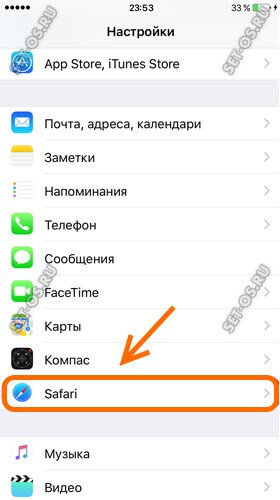
بمجرد الدخول، نجد النقطة مسح التاريخ وبيانات الموقع.
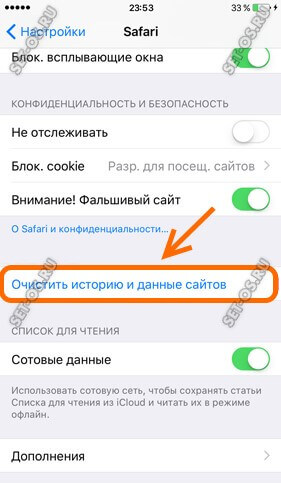
بعد ذلك انتقل إلى قسم “خيارات متقدمة” >>”بيانات الموقع:

انقر فوق الزر "حذف جميع البيانات" لحذف جميع المعلومات المحفوظة حول المواقع وبالتالي تحرير الذاكرة على iPhone قليلاً على الأقل.
لا تنسى وظيفة منفصلة"قائمة غير متصلة بالإنترنت"، والتي تعمل على القراءة البطيئة للصفحات في Safari وبالتالي تشغل أيضًا مساحة في ذاكرة القراءة فقط. علاوة على ذلك، في بعض الأحيان يمكن أن يصل الحجم المشغول لهذا إلى جيجابايت أو أكثر.

لمسحها، انتقل إلى "الإعدادات">> "عام">>"الإحصائيات">>"التخزين">>"قسم سفاري". هنا تحتاج إلى النقر على زر "حذف" لحذف القائمة غير المتصلة بالكامل بالكامل. يرجى ملاحظة أن مسح ذاكرة التخزين المؤقت لن يؤدي إلى إزالة الكائنات من قائمة القراءة.
2. البحث عن التطبيقات غير الضرورية
بالنسبة لأولئك الذين يرغبون ألعاب مختلفةعلى الهاتف المحمول أو الجهاز اللوحي، غالبًا ما تكون الذاكرة مليئة بالألعاب القديمة التي لم يتم استخدامها لفترة طويلة، وقد نسوا حذفها. لإصلاح هذه المشكلة وإخلاء المساحة الفارغة على جهاز iPhone وiPad، افتح "الإعدادات" >> "عامة" >> "الإحصائيات" >> "التخزين":

هنا سترى قائمة بالتطبيقات مرتبة حسب استخدام الذاكرة. نختار تلك التي لا تحتاج إليها ولا تستخدمها ونحذفها:

وكخيار أيضًا، يمكنك محاولة إعادة تثبيت التطبيقات "الثقيلة" التي تستخدمها بالكامل. والحقيقة هي أنه من أجل التراجع في حالة الفشل، يمكنهم بالتوازي مع النسخة الحاليةسيتم أيضًا حفظ الملفات السابقة، الإصدارات القديمة، والتي تشغل أيضًا مساحة القرص التي تحتاجها. ستؤدي إعادة التثبيت ببساطة إلى إزالة كل ما هو غير ضروري. بعد ذلك، على الأرجح لن يكتب جهاز iPhone الخاص بك عبارة "لا توجد مساحة تقريبًا".
3. إعداد iCloud المناسب
في نظام التشغيل، يرتبط كل شيء ارتباطًا وثيقًا خدمة ذات علامة تجاريةمن شركة أبل، والتي تسمى iCloud. يوجد تخزين سحابي و تدفقمحتوى الصوت والفيديو، والنسخ الاحتياطي للمعلومات، وأكثر من ذلك بكثير. له الإعداد الصحيحوسيؤدي الاستخدام إلى تحرير الذاكرة على جهاز iPhone الخاص بك للبيانات الضرورية. إذن، ما الذي يجب فعله؟!
- قم بتشغيل مكتبة وسائط iCloud. معنى العمل من هذه الخدمةيمنح المستخدمين الفرصة لمزامنة جميع محتويات الوسائط المتعددة الخاصة بهم مع سحابة التخزينتفاحة. ومن خلال تشغيله، يمكنك تحميل جميع الصور ومقاطع الفيديو الخاصة بك إلى السحابة كلياعن طريق الحذف من جهاز iPhone أو iPad. يتم ذلك في "الإعدادات" >> "iCloud" >> قسم "الصور":

حرك شريط التمرير "مكتبة صور iCloud" إلى "تشغيل" وقم بإلغاء تحديد "حفظ النسخ الأصلية".
بالمناسبة، من الأفضل الاستماع إلى الموسيقى بعد ذلك وضع الدفقمن خلال iCloud، ولا تقم بتخزين المسارات نفسها على الهاتف، بل قم بحذفها ببساطة. يمكن لجهاز iPhone قبول ملفات podcast التي تم تنزيلها عليه محتوى اي تيونز. وأود أيضًا أن أوصي بالاتصال بأي نوع من خدمات البث. خدمة Yandex.Music جيدة جدًا بهذا المعنى.
- تعطيل دفق الصور. تحتوي أجهزة Apple على ميزة واحدة مثيرة للاهتمام للغاية وغير ضرورية على الإطلاق بالنسبة لمعظم المستخدمين، والتي تسمى "Photo Stream". تم إنشاء هذا الألبوم بواسطة خدمة iCloud. يتم نسخ جميع الصور من ألبوم Camera Roll إليه تلقائيًا. يتم ذلك من أجل تحميل الصور الجديدة تلقائيًا إلى السحابة بحيث تكون متاحة على أجهزة iPhone وiPad الأخرى المتصلة بهذا الحساب.

هل تحتاج لهذا؟ معظم المستخدمين لا يعرفون حتى عن هذه الوظيفة، في حين أنها تستهلك مساحة كبيرة في ذاكرة القراءة فقط (ROM) الخاصة بالجهاز. ل تعطيل دفق الصور- في قسم "الإعدادات" >> "iCloud" >> "الصور"، حرك المفتاح المقابل إلى وضع "إيقاف التشغيل".
4. تحديث نظام التشغيل
ولا تنس تحديث نظام التشغيل الخاص بك نظام آي أو إسإلى الإصدار الأحدث والأحدث.

الحقيقة هي أن التحديثات تميل إلى إصلاح الأخطاء والعيوب القديمة. بما في ذلك تلك المتعلقة باستخدام الذاكرة الدائمة للهاتف الذكي. بالإضافة إلى ذلك، في أحدث الإصداراتقام المطورون بتحسين أداء iOS واستقراره بشكل كبير على iPhone 4 و5 و5S. التحقق من التوفر والتوافر نسخة جديدةيمكن العثور على نظام التشغيل في قسم "الإعدادات" >> "عام" >> "تحديثات البرامج".
5. قم بتنظيف ذاكرة iPhone باستخدام أدوات مساعدة تابعة لجهات خارجية
لنكون صادقين، الآن متجر التطبيقاتهناك الكثير من البرامج التي تعرض تحسين أداء جهاز iPhone، مما يسمح له بتسريع تشغيله ومسح ذاكرة الجهاز. أكثر من نصفهم لا يجلبون أي تأثير إيجابي. بالأصالة عن نفسي، يمكنني أن أوصي ببعض البرامج الناجحة.
أولا - التطبيق PhoneExpander.

يمكنه تنظيف آثار البرامج بشكل مثالي عن طريق حذفها ملفات مؤقتةعلى iPhone وiPad وحتى على مشغل الوسائط لمس الآيبود. وبالإضافة إلى ذلك، يمكن إزالة الأداة المساعدة التطبيقات غير الضروريةوالفيديو والموسيقى.
في كثير من الأحيان، يقوم العديد من مالكي iPhone بالتقاط لقطات شاشة. وعلى الرغم من أن هذه الصور صغيرة الحجم (في المتوسط 200-300 كيلو بايت)، إلا أنها تتراكم كثيرًا ويزداد الحجم الذي تشغله في الذاكرة بشكل كبير. يمكنك بالطبع تسلق المخزن بنفسك والبحث عن كل هذه الصور. ولكن هناك المزيد طريقة سريعةقم بمسح ذاكرة جهاز iPhone الخاص بك من هذه الصور غير الضرورية - استخدم الأداة المساعدة شاشة.

إنه مصمم خصيصًا للبحث عن لقطات الشاشة وحذفها على أجهزة Apple. سيقوم بمسح جميع الصور الموجودة على الجهاز وعرض مقدار المساحة الحرة المتوقعة. إذا كنت راضيا عن كل شيء، فانقر على زر "حذف" وشاهد النتيجة!
تتيح لك مكتبة صور iCloud المقترنة بالصور تخزين جميع الصور ومقاطع الفيديو الخاصة بك بشكل آمن سحابة آي كلاودونقلها إلى iPhone وiPad وiPod touch وMac وApple TV وiCloud.com.
وإليك كيف يعمل
تقوم مكتبة صور iCloud تلقائيًا بتخزين جميع الصور ومقاطع الفيديو التي ترسلها إلى iCloud، حتى تتمكن من الوصول إلى مكتبتك من أي جهاز وفي أي وقت. تتم مزامنة المجموعات الموجودة على جهاز واحد مع الأجهزة الأخرى. قم بتنظيم الصور ومقاطع الفيديو الخاصة بك في لحظات ومجموعات وسنوات. يتم تحديث جميع المجموعات على جميع الأجهزة. بهذه الطريقة يمكنك العثور بسرعة على اللحظة التي تبحث عنها، سواء كنت تبحث عن أحد أفراد العائلة أو صديق.
يتم إرسال مجموعتك إلى iCloud في كل مرة يتصل فيها جهازك شبكات الواي فايويتم شحن البطارية. iOS 11 أو الأحدث إصدار لاحقيتم أيضًا تحديث مكتبة الوسائط وفقًا لـ شبكه خلوية. قد يختلف الوقت المستغرق لإضافة الصور ومقاطع الفيديو إلى جميع الأجهزة وiCloud.com وفقًا لسرعة اتصالك بالإنترنت.
قم بتشغيل مكتبة صور iCloud
- على iPhone أو iPad أو iPod touch يعمل بنظام iOS 10.3 أو إصدار أحدث، انتقل إلى الإعدادات > [اسمك] > iCloud > الصور، ثم قم بتشغيل مكتبة صور iCloud. iOS 10.2 أو أعلى نسخه اوليانتقل إلى الإعدادات > iCloud > الصور.
- على كمبيوتر ماكمع نظام التشغيل OS X 10.10.3 أو الأحدث، انتقل إلى " اعدادات النظام» > آي كلاود. انقر فوق "خيارات" بجوار "الصور" وحدد المربع بجوار "مكتبة صور iCloud".
- على جهاز أبلتلفزيون (الجيل الرابع) يعمل بنظام تشغيل tvOS 9.2 أو أحدث، انتقل إلى الإعدادات > حسابات» > iCloud > مكتبة صور iCloud.
- على جهاز كمبيوتر يعمل بنظام Windows.
عرض التغييرات على جميع الأجهزة

توفير المساحة على جهازك
تقوم مكتبة صور iCloud بتخزين جميع الصور ومقاطع الفيديو الخاصة بك في نسخة أصليةمع دقة عالية. يمكنك توفير مساحة على جهازك باستخدام خيار تحسين التخزين.
على iPhone أو iPad أو iPod touch
- انتقل إلى الإعدادات > [اسمك] > iCloud. على نظام التشغيل iOS 10.2 أو الإصدارات الأقدم، انتقل إلى الإعدادات > iCloud.
- انقر على أيقونة الصورة.
- حدد خيار تحسين تخزين [الجهاز] .
على جهاز ماك
- افتح تطبيق الصور وانقر على شريط القائمة.
- انقر فوق الإعدادات.
- انتقل إلى علامة التبويب iCloud وحدد خيار التخزين.
إذا تم تمكين تحسين التخزين، مكتبة صور آي كلاودتلقائيا . يتم تخزين الصور ومقاطع الفيديو الأصلية في iCloud، ويتم تخزين نسخ أصغر على جهازك لتوفير المساحة. يتم تحسين مكتبة الوسائط فقط عندما لا تكون هناك مساحة كافية، وتتم معالجة الصور ومقاطع الفيديو الأقل مشاهدة أولاً. إذا لزم الأمر، يمكنك تحميل صور أصليةوتسجيلات الفيديو عبر شبكة Wi-Fi أو الشبكات الخلوية. يمكن استخدام خيار تحسين التخزين اجهزة ايفونوiPad وiPod touch وكمبيوتر Mac.
عند تشغيل "تنزيل النسخ الأصلية"، ستقوم مكتبة صور iCloud بتخزين الصور ومقاطع الفيديو الأصلية كاملة الدقة في iCloud وعلى جهازك.
إيقاف تحميل الملفات مؤقتًا إلى مكتبة صور iCloud
عند تشغيل مكتبة صور iCloud، يعتمد الوقت المستغرق لتحميل الصور ومقاطع الفيديو إلى iCloud على حجم مجموعتك وسرعة اتصالك بالإنترنت. اذا كنت تمتلك مجموعة كبيرةقد يستغرق إرسال الصور ومقاطع الفيديو وقتًا أطول من المعتاد. يمكنك عرض حالة الإرسال وإيقافه مؤقتًا لمدة يوم واحد.
الى كل نشط صاحب ايفونوجهاز iPad مرة واحدة على الأقل في حياتي اضطررت إلى مسح الذاكرة المدمجة لأداتي الذكية من أجل التثبيت لعبة جديدةأو التطبيق أو . عادةً ما يتم حل المشكلة عن طريق حذف شيء "ليس مؤسفًا". ولكن هناك طريقة أخرى غير عادية للغاية.
في تواصل مع
أفضل ما في الأمر هو أنك لست بحاجة إلى اتخاذ خطوات جادة مثل كسر الحماية (على الرغم من أن هذه الطريقة تعمل أيضًا على أجهزة iPhone وiPad التي تم كسر الحماية فيها).
تعليمات الفيديو:
1 . افتح على جهاز iPhone الخاص بك أو تطبيق آيباد إعدادات، اذهب إلى أساسي، ثم حدد القسم التخزين وiCloud. لاحظ مقدار المساحة الحرة المتوفرة لديك.


2 . افتح التطبيق على جهاز iOS الخاص بك متجر اي تيونز.
3
. في أسفل الشاشة، حدد قسمًا أفلامواستأجر فيلمًا حجمه أكبر من المساحة المتوفرة على جهازك (لا تقلق، لن يفرضوا عليك أي رسوم). اختر فيلمًا بناءً على هذا المعيار - وهذا مهم جدًا! من السهل معرفة حجم الملف: قم بالتمرير لأسفل الصفحة التي تحتوي على وصف الفيلم إلى القسم معلومةوابحث عن العنصر مقاس.


4
. انقر فوق الزر للإيجار. لن يتم شطب الأموال - سيظهر تحذير يشير إلى أنه ليس لديك مساحة خالية كافية.

5
. سيكون هناك زر في مربع الحوار إعدادات. اضغط عليها واختر مرة أخرى التخزين وiCloud.
ستلاحظ على الفور أن هناك مساحة خالية أكبر. على جهاز iPhone الخاص بي، حصلت على الفور على "زيادة" تبلغ 200 ميغابايت تقريبًا!

كيف يعمل هذا بالضبط ليس واضحا تماما. على ما يبدو، تسعى شركة Apple لتحقيق الربح (وليس مجرد السماح للعميل بالرحيل) تجبر نظام التشغيل iOS على حذف الملفات المؤقتة وذاكرة التخزين المؤقت في هذه الحالة.
يمكن تكرار الإجراء مرارًا وتكرارًا حتى يكون لديك حجم كافٍ (المحاولة الثانية جلبت لي 100 ميجابايت أخرى!). الشيء الرئيسي هو عدم نسيان اختيار فيلم في كل مرة يكون حجمه أكبر من المساحة الحرة المتوفرة على القرص، وإلا فسيتعين عليك دفع المال لاستئجار الفيلم.









